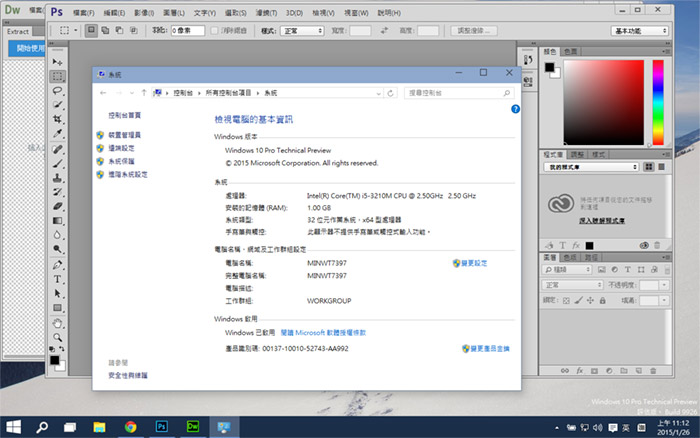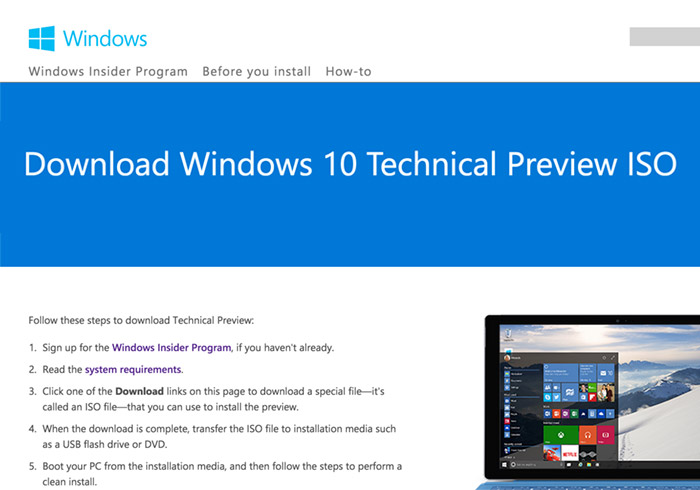
Windows 10繁中預覽版:
進到下載頁面後,選擇繁中語系,再選擇要安裝的位元版本。
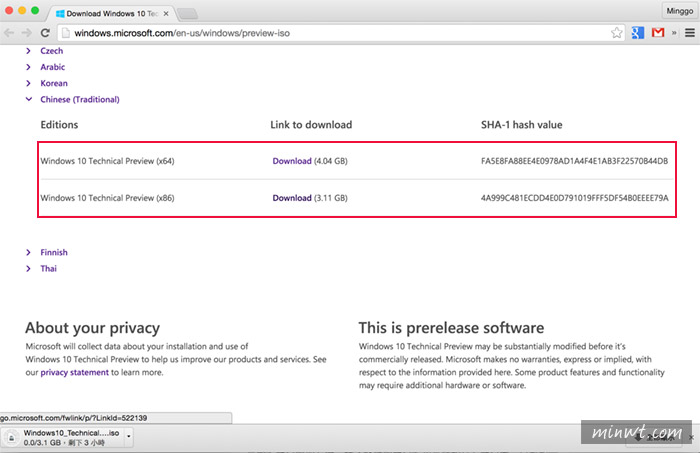
下載完畢後,接著開啟Parallels並新增一個新的虛擬器,再點左邊的選項。
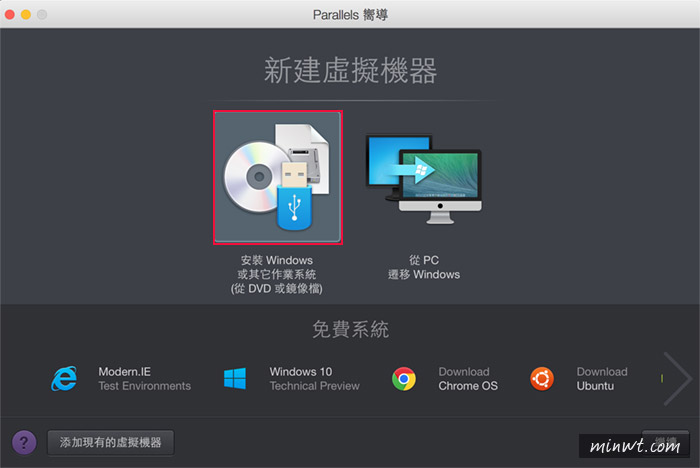
接著選擇中間的「鏡像文件」,再把iso檔拖拉到畫面下方,有趣的是明明是Windows10卻會出現Windows8.1。
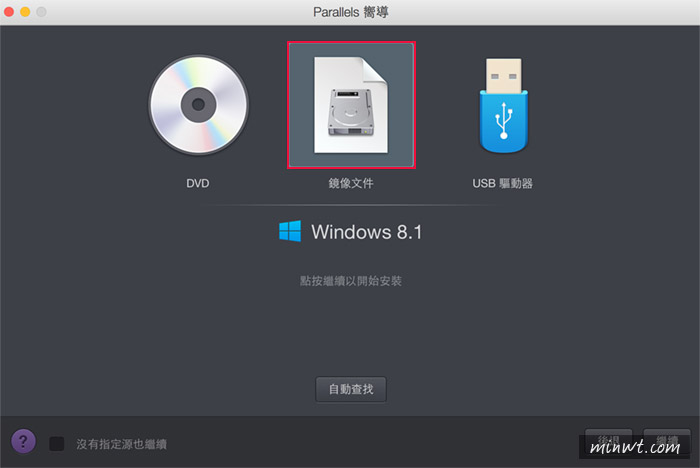
再輸入安裝序號。
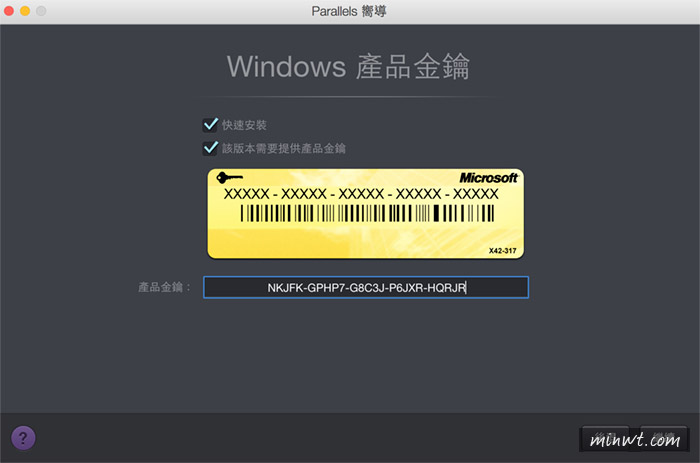
都不用選,直接按右下的「繼續」。
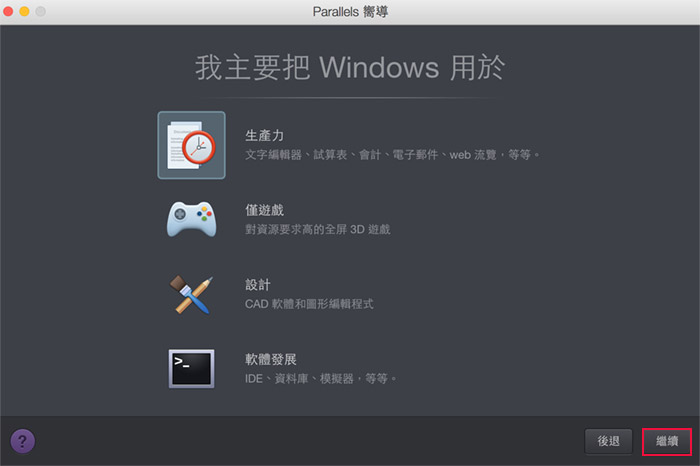
這邊選擇Windows7的顯示方式。
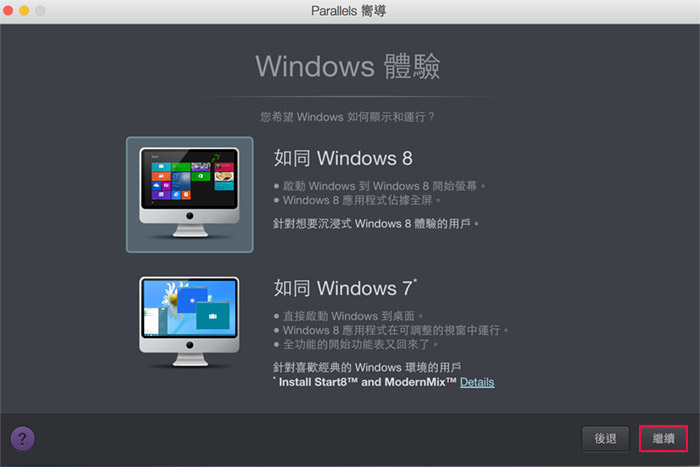
接著把名稱改成Windows 10後,再按繼續。
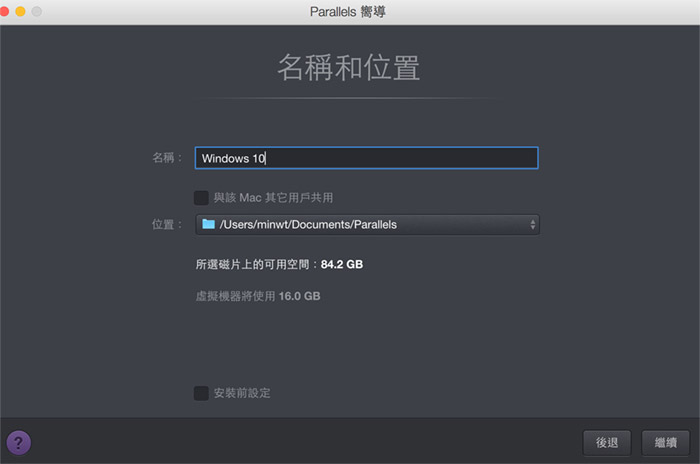
這時放著給它跑都不用動,就可完成安裝。
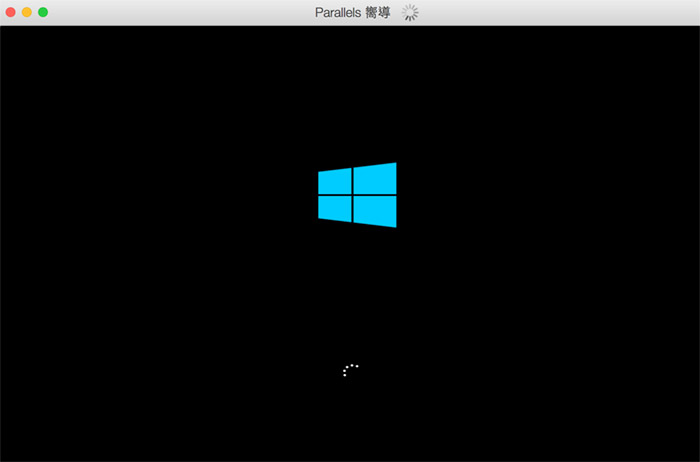
重開後,接著就會開始進行設定。
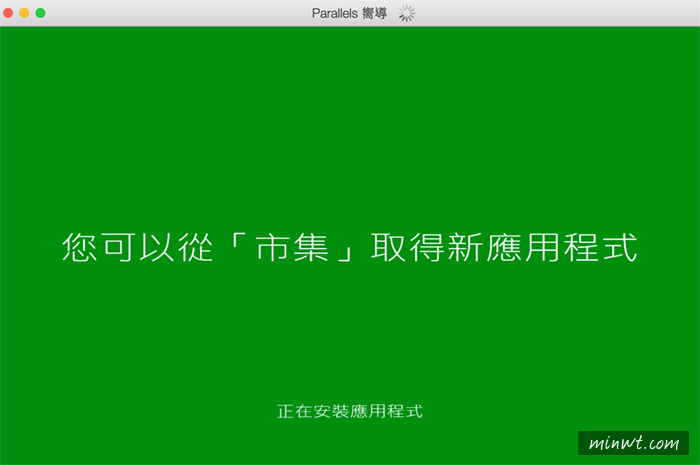
哈~設定好後,終於進入Windows10啦!感動的開始鈕又回來啦!同時方塊磗也從第一層的首頁,搬到了第二層的開始列裡了,同時也取消了二旁的隱藏工作框。
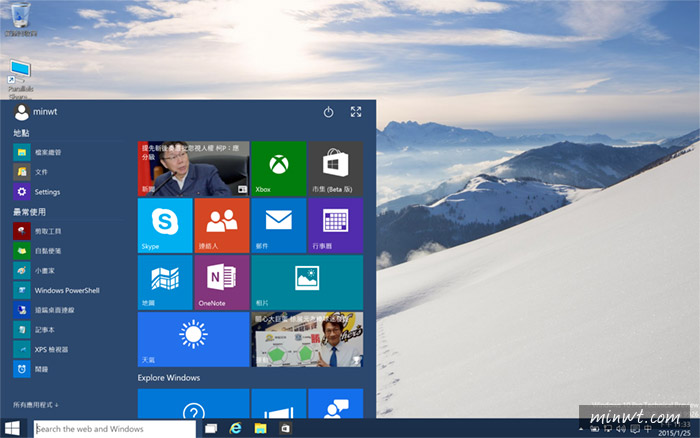
而這個方塊磗,一樣可自行設定,就可將常用的軟體搬到工作磗上啦!操控上更加便利,不用再像之前Windows8切來切去的。

同時Windows10也加入了多個虛擬桌面,這個相當的方便,就可像MAC一樣切來切去。
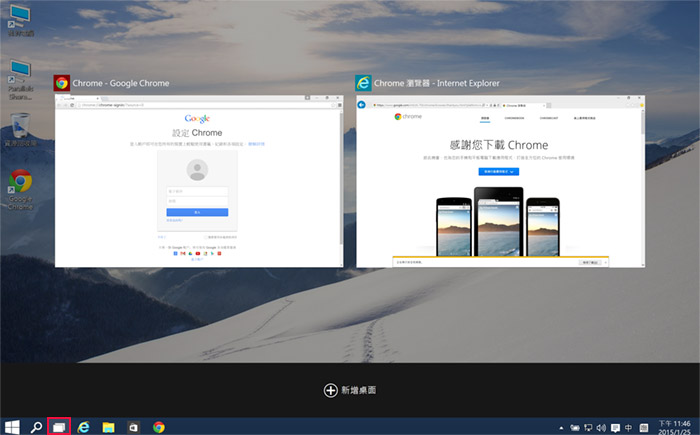
經梅干這幾天使用下來,感覺相當的不錯,且效能也很順暢,更重要的是,不再像之前的Windows8,畫面會一直切來切去,且視窗二邊還有隱藏工作區塊,而目前官方已釋出預覽版,供大家下載使用啦!因此不愛Windows8的朋友,Windows10還值得一試的。